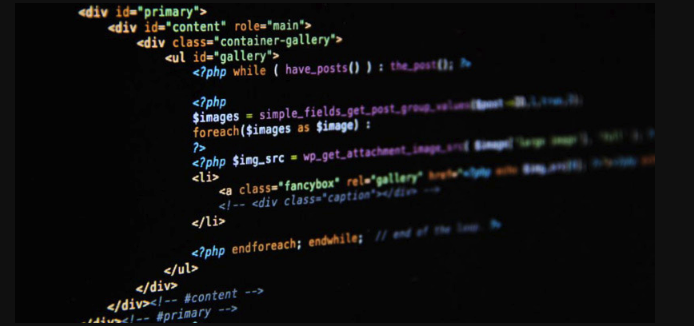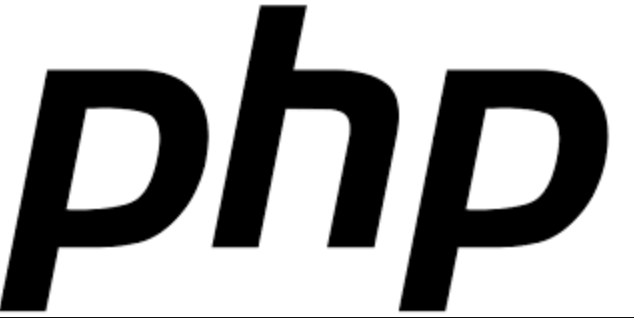Windows下搭建PHP环境详细教程
有志者,事竟成!如果你在学习文章,那么本文《Windows下PHP环境搭建教程》,就很适合你!文章讲解的知识点主要包括,若是你对本文感兴趣,或者是想搞懂其中某个知识点,就请你继续往下看吧~
搭建PHP环境可使用集成包或手动安装。1.集成环境包(如XAMPP)适合新手,一键安装PHP、Apache、MySQL,省时省力;2.手动安装适合有经验者,需依次安装PHP、配置php.ini、启用扩展、设置环境变量,安装Apache并配置PHP支持,安装MySQL,测试环境;3.解决端口冲突可通过netstat命令和任务管理器查杀占用80端口的进程如IIS、Skype,或修改Apache监听端口;4.配置虚拟主机需启用vhosts文件,设置多个VirtualHost并绑定不同域名和目录,修改hosts文件指向本地IP,重启Apache生效。

在Windows上搭建PHP环境,简单来说,你需要安装PHP解释器、Web服务器(比如Apache或Nginx)以及数据库(比如MySQL)。它们就像一个乐队,PHP负责演奏,Web服务器负责舞台,数据库负责存放乐谱。

解决方案
选择集成环境包:

最简单的方法是使用集成环境包,比如XAMPP、WampServer或EasyPHP。这些工具已经打包好了PHP、Apache、MySQL等,一键安装,省时省力。我个人更倾向于XAMPP,因为它跨平台,而且配置起来也相对简单。下载安装后,启动Apache和MySQL服务即可。
当然,如果你想更深入地了解每个组件,或者有特殊需求,也可以选择手动安装。
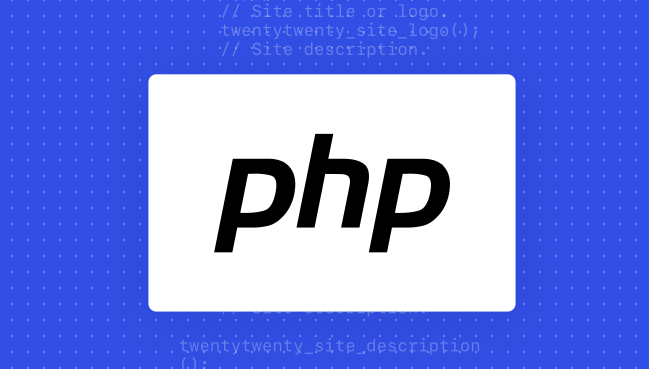
手动安装PHP:
- 前往PHP官网(php.net)下载对应Windows版本的PHP。注意选择Thread Safe (TS) 版本,这个版本更适合在Web服务器中使用。
- 解压下载的PHP压缩包到你喜欢的目录,比如
C:\php。 - 配置PHP:复制
php.ini-development文件到同目录下,并重命名为php.ini。打开php.ini,找到; extension_dir = "ext",去掉前面的分号,并修改为extension_dir = "C:\php\ext"(改成你实际的PHP安装路径)。 - 启用需要的扩展:在
php.ini中搜索你需要启用的扩展,比如extension=mysqli,去掉前面的分号。常用的扩展还有extension=gd、extension=curl等。 - 配置环境变量:将PHP的安装目录添加到系统的Path环境变量中。这样你就可以在命令行中直接运行
php命令了。
安装Web服务器(Apache):
从Apache官网(apache.org)下载Apache的Windows版本。
解压Apache压缩包到你喜欢的目录,比如
C:\Apache24。配置Apache:打开
C:\Apache24\conf\httpd.conf文件。修改
ServerRoot为你的Apache安装目录。修改
Listen 80为你想监听的端口,如果80端口被占用,可以改成其他端口,比如8080。找到
DocumentRoot和C:\Apache24\htdocs。配置PHP支持:在
httpd.conf中添加以下内容:LoadModule php7_module "C:/php/php7apache2_4.dll" # 替换成你实际的PHP模块路径 <FilesMatch \.php$> SetHandler application/x-httpd-php </FilesMatch> PHPIniDir "C:/php" # 替换成你实际的PHP安装路径
启动Apache:在命令行中运行
C:\Apache24\bin\httpd.exe。如果一切顺利,你就可以在浏览器中输入http://localhost或http://localhost:8080(如果你修改了端口) 看到Apache的欢迎页面了。
安装数据库(MySQL):
- 从MySQL官网(mysql.com)下载MySQL的Windows版本。
- 按照安装向导进行安装,设置root用户的密码。
- 安装完成后,启动MySQL服务。
测试PHP环境:
在你的网站根目录(比如
C:\Apache24\htdocs)创建一个名为info.php的文件,内容如下:<?php phpinfo(); ?>
在浏览器中输入
http://localhost/info.php或http://localhost:8080/info.php(如果你修改了端口)。如果能看到PHP的信息页面,说明你的PHP环境已经搭建成功了。
如何解决PHP环境搭建过程中常见的端口冲突问题?
端口冲突是搭建PHP环境时经常遇到的问题,尤其是在Windows上。最常见的是80端口被占用,导致Apache无法启动。要解决这个问题,首先要确定哪个程序占用了80端口。
- 使用
netstat命令: 打开命令行,输入netstat -ano | findstr :80。这个命令会列出所有占用80端口的进程的PID(进程ID)。 - 使用任务管理器: 打开任务管理器,切换到“详细信息”选项卡,找到对应的PID,就可以看到是哪个程序占用了80端口。
常见的占用80端口的程序有:
- IIS: 如果你的电脑上安装了IIS(Internet Information Services),它会默认占用80端口。你可以禁用IIS或者修改IIS的端口。
- Skype: Skype也会占用80端口和443端口。你可以在Skype的设置中修改端口。
- 其他Web服务器: 如果你安装了其他的Web服务器,比如Nginx,它也可能会占用80端口。
找到占用80端口的程序后,你可以选择停止该程序,或者修改Apache的监听端口。修改Apache的监听端口很简单,只需要修改httpd.conf文件中的Listen 80为其他未被占用的端口,比如Listen 8080。修改后,记得重启Apache。
手动安装PHP和使用集成环境包,哪个更适合我?
这取决于你的经验水平和需求。
- 集成环境包: 适合新手或者需要快速搭建环境的人。它们简化了安装和配置过程,让你能够快速开始开发。但是,它们也牺牲了一些灵活性,你可能无法完全控制每个组件的配置。
- 手动安装: 适合有一定经验的开发者,或者需要定制化配置的人。手动安装可以让你更深入地了解每个组件的工作原理,并且可以根据自己的需求进行配置。但是,手动安装需要花费更多的时间和精力,而且容易出错。
如果你是新手,我建议你先使用集成环境包。等你对PHP环境有了更深入的了解后,再尝试手动安装。
如何配置虚拟主机,让多个网站运行在同一个PHP环境中?
虚拟主机允许你在同一台服务器上运行多个网站,每个网站都有自己的域名和目录。配置虚拟主机需要修改Apache的httpd.conf文件或者httpd-vhosts.conf文件。
启用虚拟主机:
- 打开
httpd.conf文件,找到#Include conf/extra/httpd-vhosts.conf,去掉前面的#,启用虚拟主机配置文件。
- 打开
配置虚拟主机:
打开
httpd-vhosts.conf文件,添加以下内容:<VirtualHost *:80> DocumentRoot "C:/Apache24/htdocs/website1" # 网站1的根目录 ServerName website1.local # 网站1的域名 <Directory "C:/Apache24/htdocs/website1"> Require all granted </Directory> </VirtualHost> <VirtualHost *:80> DocumentRoot "C:/Apache24/htdocs/website2" # 网站2的根目录 ServerName website2.local # 网站2的域名 <Directory "C:/Apache24/htdocs/website2"> Require all granted </Directory> </VirtualHost>修改
DocumentRoot、ServerName和
修改hosts文件:
打开
C:\Windows\System32\drivers\etc\hosts文件,添加以下内容:127.0.0.1 website1.local 127.0.0.1 website2.local
将域名指向本地IP地址。
重启Apache:
- 重启Apache服务器,使配置生效。
现在,你就可以在浏览器中输入website1.local和website2.local访问你的两个网站了。记得把 website1.local 和 website2.local 替换成你自己的域名。
今天带大家了解了的相关知识,希望对你有所帮助;关于文章的技术知识我们会一点点深入介绍,欢迎大家关注golang学习网公众号,一起学习编程~
 美团外卖店铺关闭与续费解除教程
美团外卖店铺关闭与续费解除教程
- 上一篇
- 美团外卖店铺关闭与续费解除教程
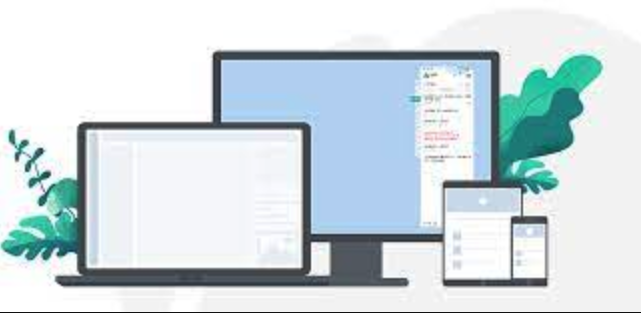
- 下一篇
- Greenshot截图OCR使用教程
-

- 文章 · php教程 | 3分钟前 |
- PHP网站云服务器部署教程及环境配置指南
- 443浏览 收藏
-

- 文章 · php教程 | 16分钟前 |
- PHP错误调试技巧与Xdebug使用详解
- 108浏览 收藏
-

- 文章 · php教程 | 39分钟前 |
- JS动态加载元素事件绑定失败怎么解决
- 468浏览 收藏
-

- 文章 · php教程 | 48分钟前 |
- Symfony路由前缀与多语言配置优化
- 342浏览 收藏
-

- 文章 · php教程 | 1小时前 |
- PHP批量删除报错解决与逻辑详解
- 296浏览 收藏
-

- 文章 · php教程 | 1小时前 |
- PHP使用cURL发送HTTP请求教程
- 226浏览 收藏
-

- 文章 · php教程 | 1小时前 |
- PHP高精度时间获取与耗时计算技巧
- 262浏览 收藏
-

- 前端进阶之JavaScript设计模式
- 设计模式是开发人员在软件开发过程中面临一般问题时的解决方案,代表了最佳的实践。本课程的主打内容包括JS常见设计模式以及具体应用场景,打造一站式知识长龙服务,适合有JS基础的同学学习。
- 543次学习
-

- GO语言核心编程课程
- 本课程采用真实案例,全面具体可落地,从理论到实践,一步一步将GO核心编程技术、编程思想、底层实现融会贯通,使学习者贴近时代脉搏,做IT互联网时代的弄潮儿。
- 516次学习
-

- 简单聊聊mysql8与网络通信
- 如有问题加微信:Le-studyg;在课程中,我们将首先介绍MySQL8的新特性,包括性能优化、安全增强、新数据类型等,帮助学生快速熟悉MySQL8的最新功能。接着,我们将深入解析MySQL的网络通信机制,包括协议、连接管理、数据传输等,让
- 500次学习
-

- JavaScript正则表达式基础与实战
- 在任何一门编程语言中,正则表达式,都是一项重要的知识,它提供了高效的字符串匹配与捕获机制,可以极大的简化程序设计。
- 487次学习
-

- 从零制作响应式网站—Grid布局
- 本系列教程将展示从零制作一个假想的网络科技公司官网,分为导航,轮播,关于我们,成功案例,服务流程,团队介绍,数据部分,公司动态,底部信息等内容区块。网站整体采用CSSGrid布局,支持响应式,有流畅过渡和展现动画。
- 485次学习
-

- ChatExcel酷表
- ChatExcel酷表是由北京大学团队打造的Excel聊天机器人,用自然语言操控表格,简化数据处理,告别繁琐操作,提升工作效率!适用于学生、上班族及政府人员。
- 3196次使用
-

- Any绘本
- 探索Any绘本(anypicturebook.com/zh),一款开源免费的AI绘本创作工具,基于Google Gemini与Flux AI模型,让您轻松创作个性化绘本。适用于家庭、教育、创作等多种场景,零门槛,高自由度,技术透明,本地可控。
- 3409次使用
-

- 可赞AI
- 可赞AI,AI驱动的办公可视化智能工具,助您轻松实现文本与可视化元素高效转化。无论是智能文档生成、多格式文本解析,还是一键生成专业图表、脑图、知识卡片,可赞AI都能让信息处理更清晰高效。覆盖数据汇报、会议纪要、内容营销等全场景,大幅提升办公效率,降低专业门槛,是您提升工作效率的得力助手。
- 3439次使用
-

- 星月写作
- 星月写作是国内首款聚焦中文网络小说创作的AI辅助工具,解决网文作者从构思到变现的全流程痛点。AI扫榜、专属模板、全链路适配,助力新人快速上手,资深作者效率倍增。
- 4547次使用
-

- MagicLight
- MagicLight.ai是全球首款叙事驱动型AI动画视频创作平台,专注于解决从故事想法到完整动画的全流程痛点。它通过自研AI模型,保障角色、风格、场景高度一致性,让零动画经验者也能高效产出专业级叙事内容。广泛适用于独立创作者、动画工作室、教育机构及企业营销,助您轻松实现创意落地与商业化。
- 3817次使用
-
- PHP技术的高薪回报与发展前景
- 2023-10-08 501浏览
-
- 基于 PHP 的商场优惠券系统开发中的常见问题解决方案
- 2023-10-05 501浏览
-
- 如何使用PHP开发简单的在线支付功能
- 2023-09-27 501浏览
-
- PHP消息队列开发指南:实现分布式缓存刷新器
- 2023-09-30 501浏览
-
- 如何在PHP微服务中实现分布式任务分配和调度
- 2023-10-04 501浏览